За да създадете ефективни сводни таблици в Excel, първоначално е от решаващо значение да създадете правилните данни за тях. Добре структурирана база данни ви позволява да извършвате сложни анализи и да извличате ценни инсайти от вашите данни. В това ръководство ще научите какво е важно при създаването на сводни таблици и как трябва да изглеждат вашите данни, за да постигнете оптимални резултати.
Най-важните изводи
- Основата данни трябва да има ясна структура с прегледни заглавия на колоните.
- Избягвайте празни пространства, междинни или общи суми във вашите данни.
- Форматирайте вашите данни като таблица, за да осигурите динамична обработка в сводни таблици.
Стъпка по стъпка ръководство
1. Разбиране на структурата на данните
Преди да използвате вашите данни в Excel за сводни таблици, се уверете, че наборът данни има подходяща структура. Подходящ набор данни винаги съдържа колони с ясни заглавия, които дефинират съответните характеристики.
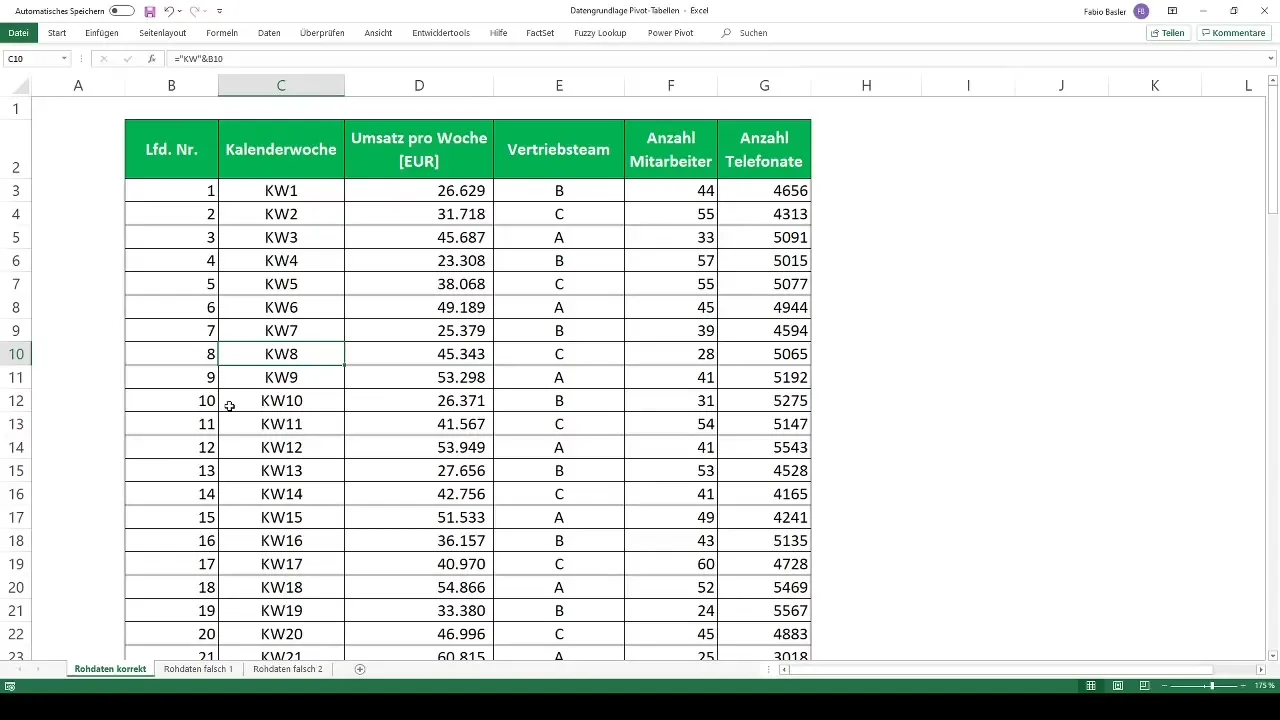
В един примерен набор данни имате колони с информация за оборотни цифри, търговски данни и други съответни показатели. Тази ясна структура е от съществено значение, тъй като само по този начин Excel може да обработи данните правилно за анализ на сводки.
2. Избягвайте грешни структури на данни
Уверете се, че вашият набор данни не се размива от междинни суми или нееднозначни заглавия. Ако виждате сумирани стойности или празни колони между отделните данни, сводната таблици няма да може правилно да интерпретира тази информация.
Пример за неподходящ набор данни би могъл да съдържа информация с частично празни колони и вече налични частични суми. Този вид структуриране често води до затруднения за Excel при генерирането на правилна сводна таблица.
3. Форматиране на набора данни като таблица
За да оптимизирате структурата на вашите данни, трябва да ги форматирате като таблица в Excel. Това не само улеснява управлението, но също така позволява на новите данни динамично да се вземат предвид при сводните таблици.
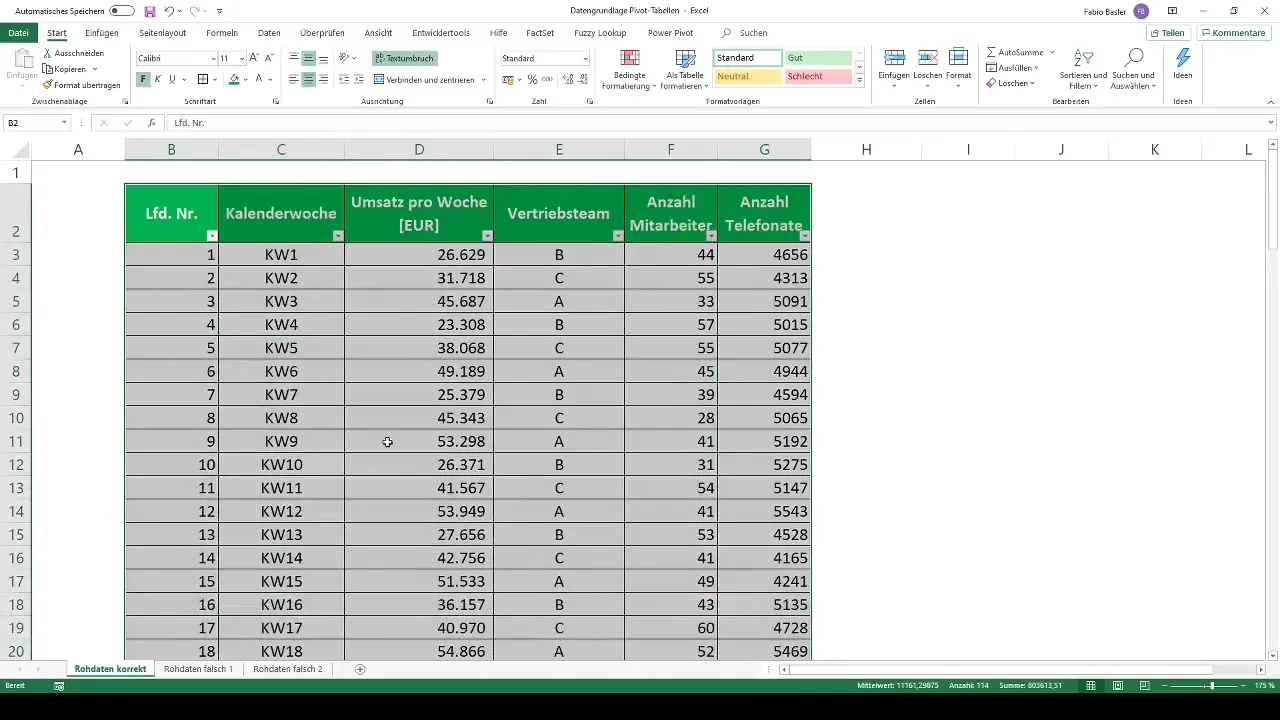
Това е много лесно: Маркирайте целия обем данни с Ctrl + A, отидете на меню "Начало" и изберете опцията "Форматирай като таблица". Уверете се, че сте поставили отметка пред "Таблицата има заглавия", за да Excel да разпознае първия ред като такъв.
4. Използване на еднакви заглавия на колоните
Отбележете, че всички колони имат заглавия, които ясно дефинират какви информации съдържат. Нееднакви или неясни наименования могат да доведат до затруднения за Excel при обработката на данните правилно.
Еднаквото и ясно именуване на колоните помага не само при създаването на сводни таблици, но и при общият анализ на данните.
5. Прясни данни без междинни суми
Решаващ момент е, че вашите изходни данни не трябва да съдържат междинни или общи суми. Те по-скоро трябва да се генерират от самата сводна таблици.
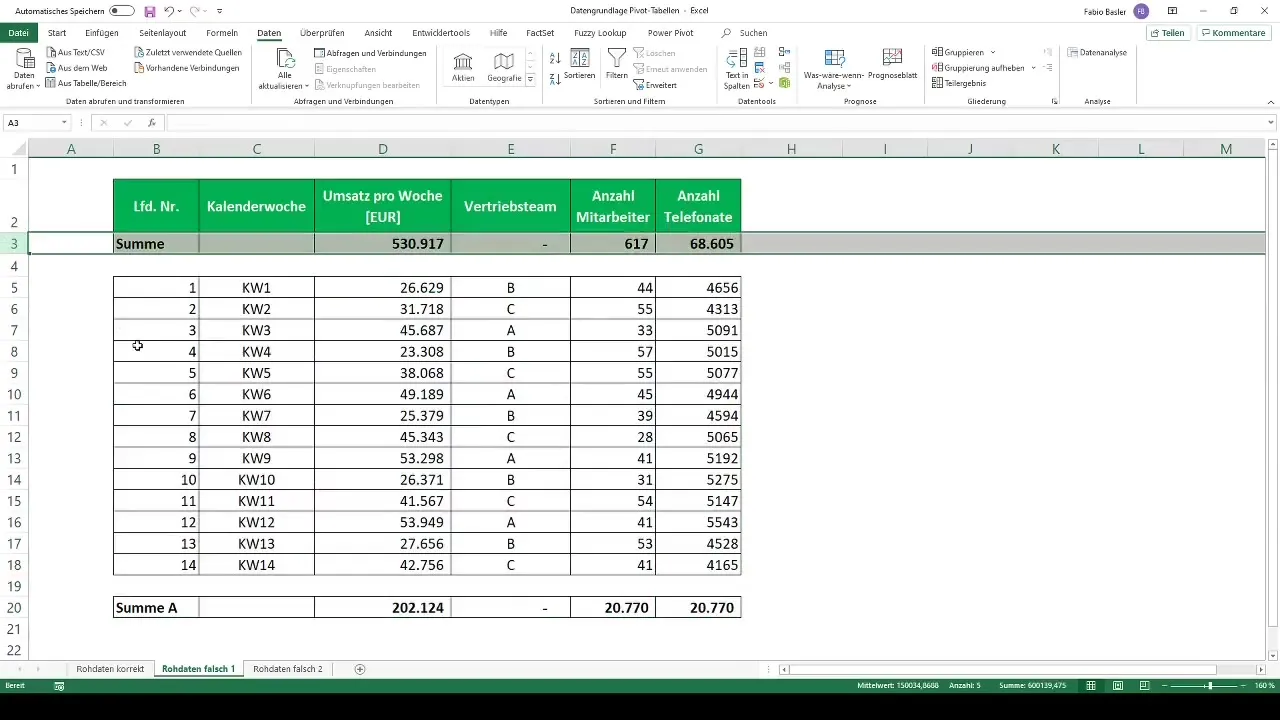
Ако е необходимо да представите частични суми, по-добре е да направите това след анализа. Поддържайте оригиналните данни възможно най-"чисти".
6. Динамични актуализации за сводни таблици
Още едно предимство от форматирането на вашите данни като таблица е възможността за динамични актуализации. Ако добавите нови данни към таблицата, Excel автоматично ще ги вземе предвид във всички съществуващи сводни таблици.
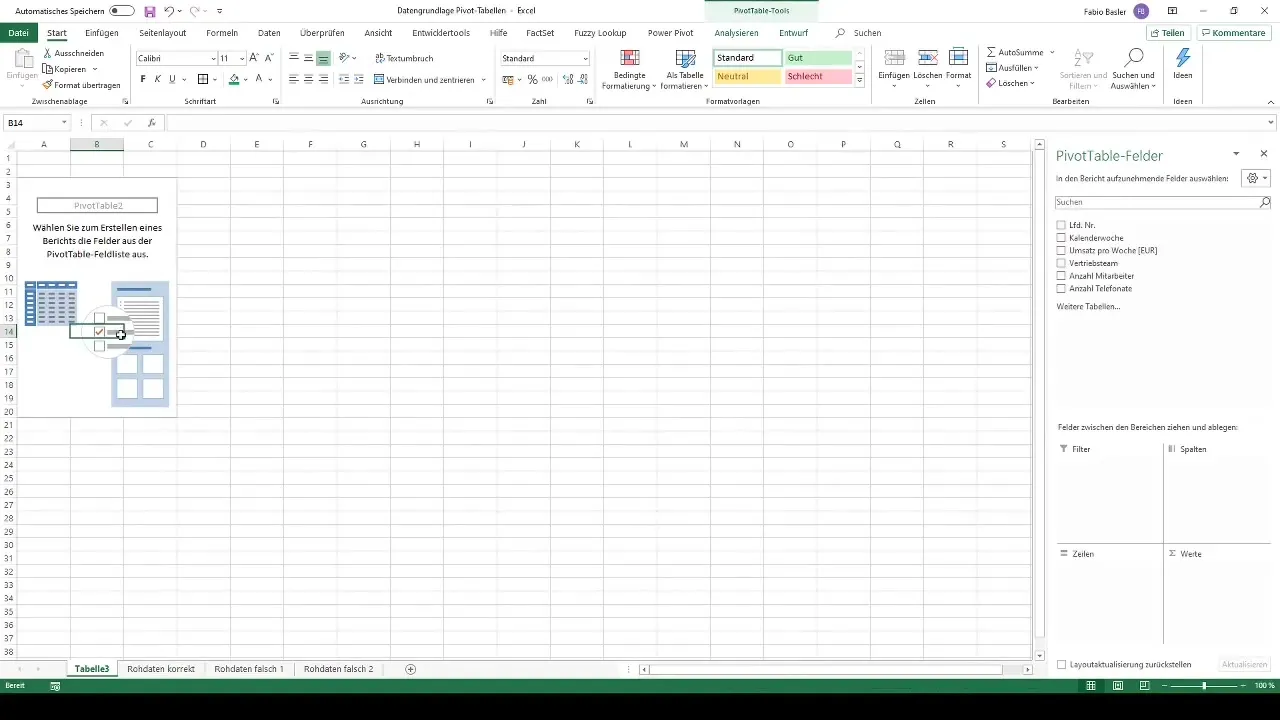
Този подход позволява да се поддържа актуалността на сводните анализи без нужда от ръчно приспособяване на източника на данни.
7. Правилно данново базиране за сводни таблици
Когато сте готови да създадете своята сводна таблици, можете да създадете нова сводна таблици чрез лентата с менюто. Уверете се, че източникът на данни е правилно настроен и сочи към форматираната таблица.
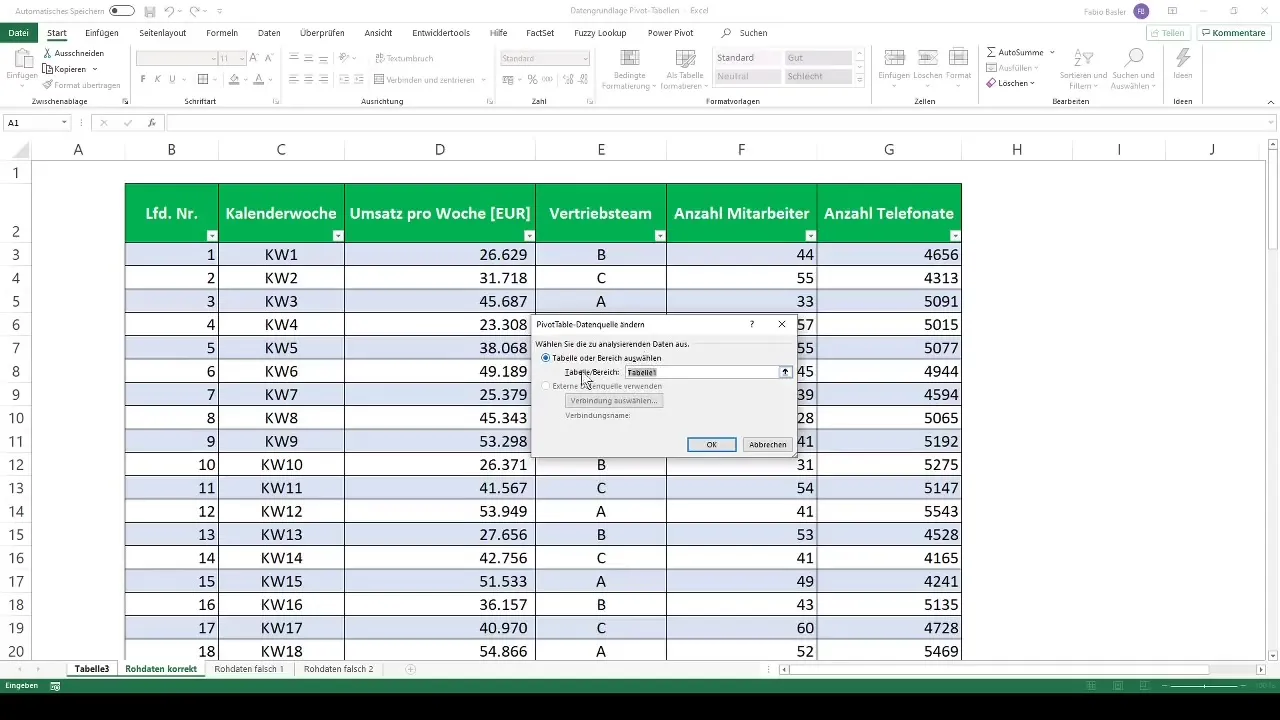
Като следвате тези стъпки внимателно, ще гарантирате, че вашите сводни таблици работят без грешки.
Резюме
Правилната основа от данни е ключът към ефективните сводни анализи в Excel. Важно е вашите сурови данни да са ясно структурирани, без междинни суми и да са преобразувани в таблица. По този начин създавате перфектната рамка за показателни анализи!
Често задавани въпроси
Как да структурирам данните си за сводна таблица?Уверете се, че всяка колона има ясно заглавие и не съдържа празни клетки или междинни суми.
Защо трябва да форматирам данните си като таблица?Форматирането като таблица позволява на Excel да разпознава и обработва нови данни динамично.
Мога ли да вмъкна междинни суми в моите данни?По-добре е да избягвате междинни суми, тъй като те трябва да бъдат генерирани от самата сводна таблица.
Какво се случва, когато вмъкна нови данни в таблицата?Сводната таблица се актуализира автоматично, когато таблицата се използва като основа за данни.
Как мога да използвам сводните таблици оптимално?Чиста и ясна основа от данни е от съществено значение за използването на сводни таблици в Excel.


